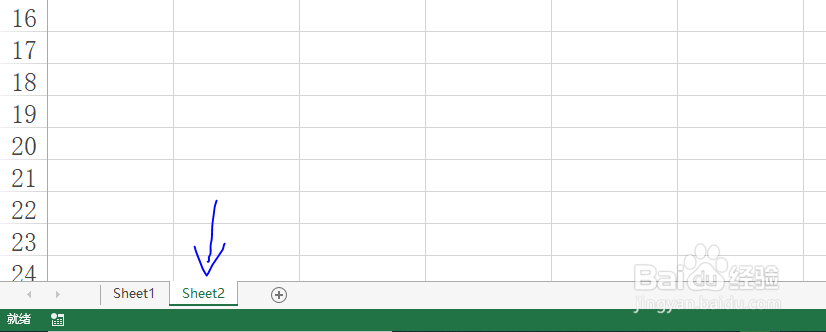1、首先打开Excel工作簿。

2、找到窗口最底端的工作表标签区域。

3、右键单击任意一个工作表标签。

4、选择取消隐藏命令。

5、选择隐藏的工作表,教程以sheet2为例,然后单击确定。
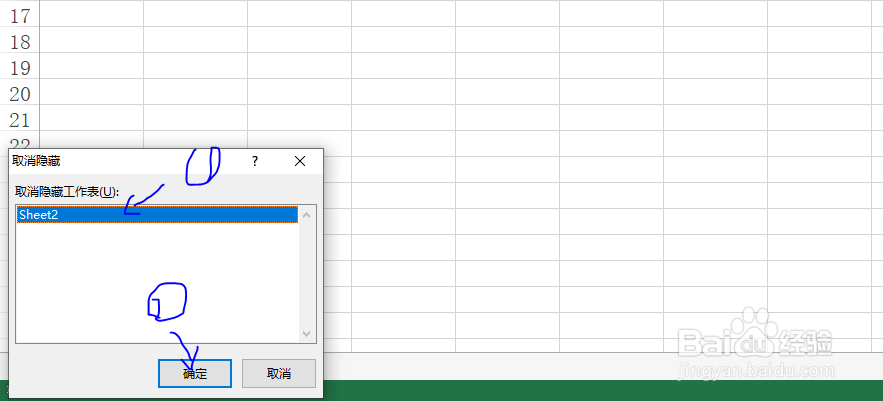
6、如图所示,工作簿中消失的工作表即显示出来了。
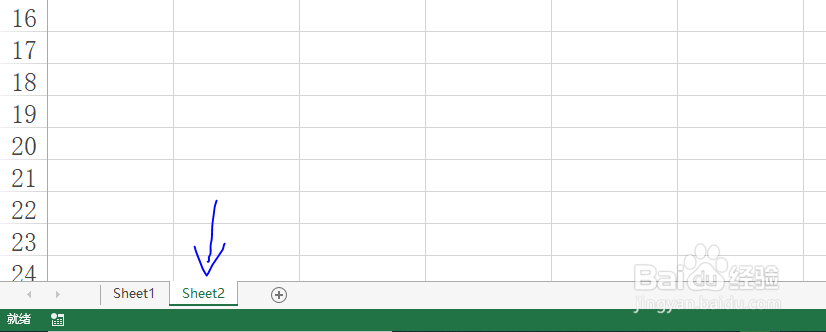
时间:2024-10-12 00:34:52
1、首先打开Excel工作簿。

2、找到窗口最底端的工作表标签区域。

3、右键单击任意一个工作表标签。

4、选择取消隐藏命令。

5、选择隐藏的工作表,教程以sheet2为例,然后单击确定。
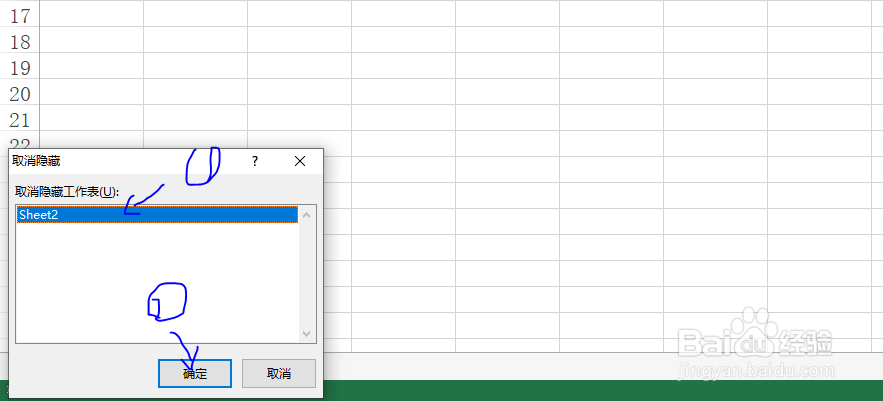
6、如图所示,工作簿中消失的工作表即显示出来了。